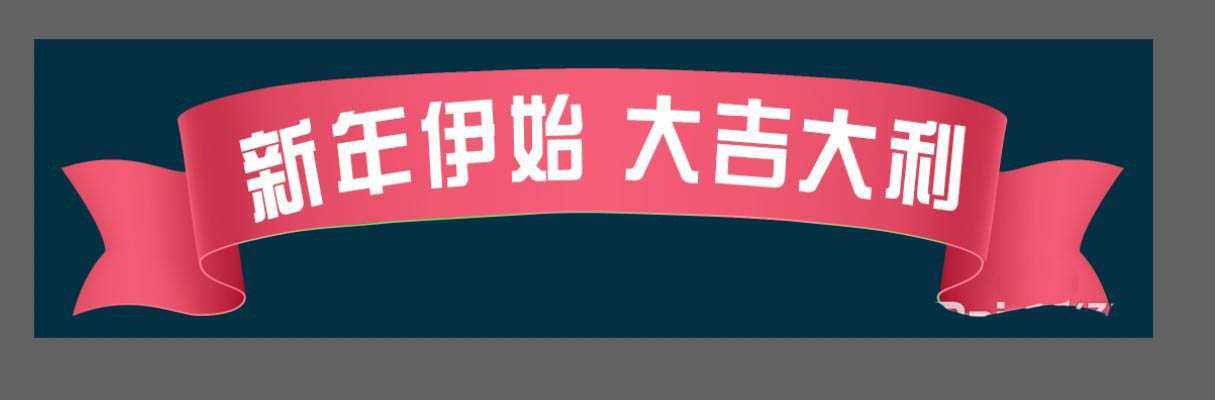幽灵资源网 Design By www.bzswh.com
PS中想要给弯曲的横幅添加文字,该怎么在彩带样式的横幅上添加弧形问题,又没有违和的感觉呢?下面我们就来看看详细的教程。
- 软件名称:
- Adobe Photoshop(PS) 2020 v21.1.0 精简安装版
- 软件大小:
- 1.32GB
- 更新时间:
- 2020-04-17立即下载
1、在PS中打开一张横幅素材图。
2、选择钢笔工具,勾画一条路径,不要填充颜色。
3、切换到横排文字工具,光标移到路径上,会出现一个I字形,单击即可以输入文字。
4、调整文字大小间距颜色等,调整基本偏移参数可以调整文字位置。
5、最终效果如图:
以上就是ps横幅添加弧形文字的技巧,希望大家喜欢,请继续关注。
相关推荐:
ps怎么让文字弯曲弧形排列?
PS怎么制作一个弧形的文字路径?
ps怎么设计烫金字体LOGO的明片? ps烫金字体的做法
标签:
ps,横幅,文字
幽灵资源网 Design By www.bzswh.com
广告合作:本站广告合作请联系QQ:858582 申请时备注:广告合作(否则不回)
免责声明:本站文章均来自网站采集或用户投稿,网站不提供任何软件下载或自行开发的软件! 如有用户或公司发现本站内容信息存在侵权行为,请邮件告知! 858582#qq.com
免责声明:本站文章均来自网站采集或用户投稿,网站不提供任何软件下载或自行开发的软件! 如有用户或公司发现本站内容信息存在侵权行为,请邮件告知! 858582#qq.com
幽灵资源网 Design By www.bzswh.com
暂无评论...
稳了!魔兽国服回归的3条重磅消息!官宣时间再确认!
昨天有一位朋友在大神群里分享,自己亚服账号被封号之后居然弹出了国服的封号信息对话框。
这里面让他访问的是一个国服的战网网址,com.cn和后面的zh都非常明白地表明这就是国服战网。
而他在复制这个网址并且进行登录之后,确实是网易的网址,也就是我们熟悉的停服之后国服发布的暴雪游戏产品运营到期开放退款的说明。这是一件比较奇怪的事情,因为以前都没有出现这样的情况,现在突然提示跳转到国服战网的网址,是不是说明了简体中文客户端已经开始进行更新了呢?